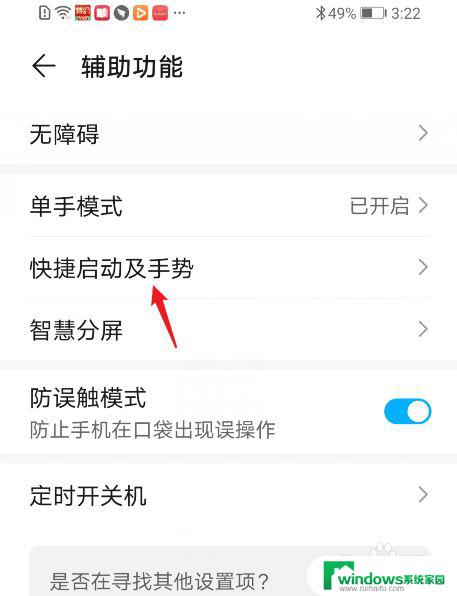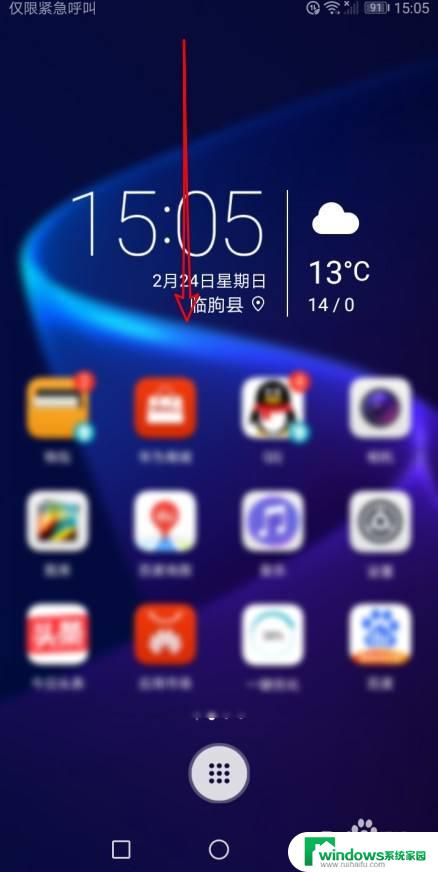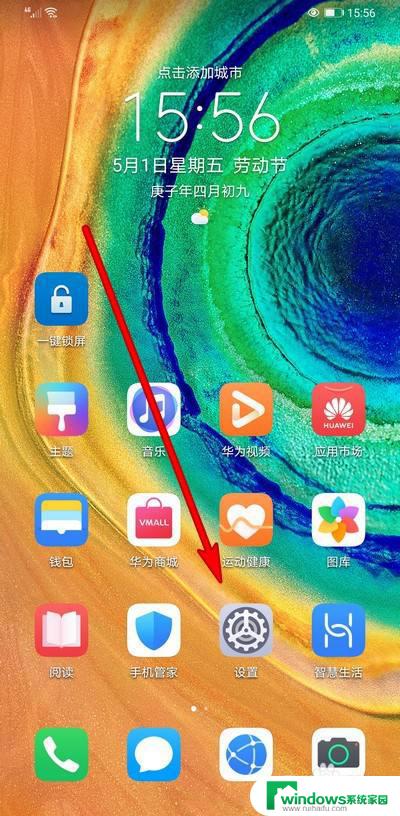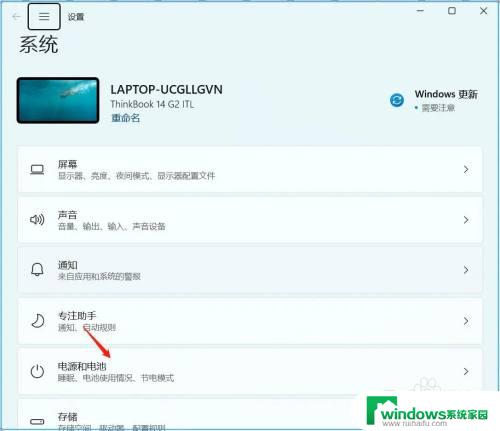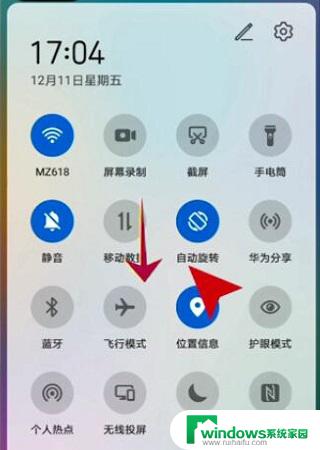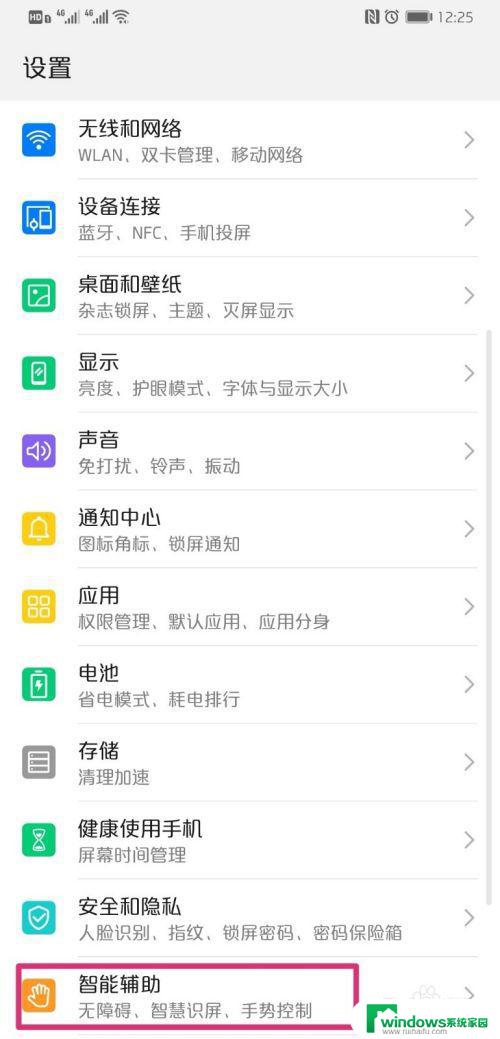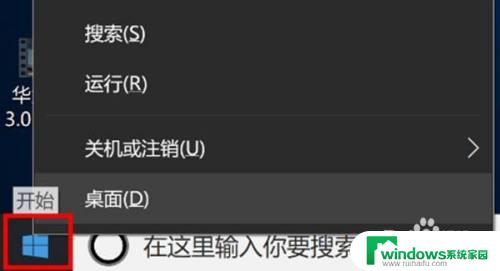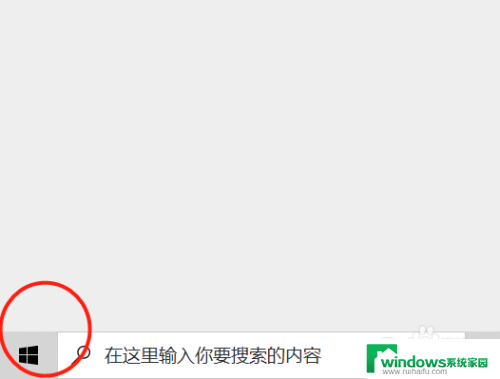华为录屏怎么弄 华为电脑录屏教程
华为录屏怎么弄,华为手机作为一款备受瞩目的智能手机品牌,其功能强大且操作简便,备受用户青睐,而其中的录屏功能更是备受关注,许多用户希望能够利用华为手机进行录屏操作。华为手机如何进行录屏呢?本文将为大家介绍华为手机的录屏教程,帮助用户轻松实现录制手机屏幕的目标。无论是为了记录游戏精彩时刻,还是用于视频教学或工作演示,华为手机录屏功能都能够满足用户的各种需求。接下来我们就一起来了解一下华为手机录屏的具体方法吧!
步骤如下:
1.点击录屏图标
打开电脑,点击右下角任务栏中的电脑管家图标。进入电脑管家通知中心界面,点击左下角的录屏图标即可开始录屏。
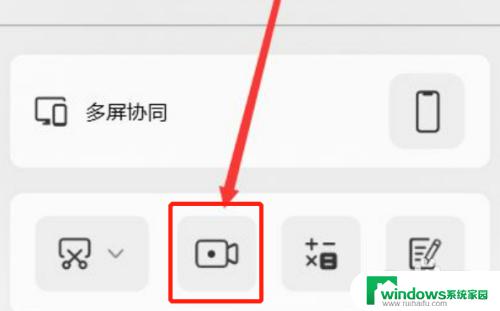
2.点击停止图标
点击停止图标,录屏结束。只能录制电脑系统声音,不能录制外部声音。
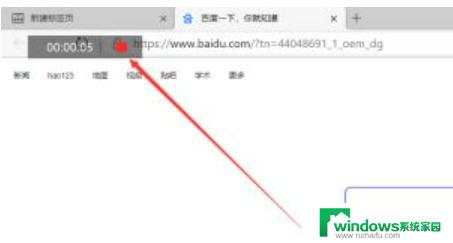
3.查看视频
在华为电脑管家通知中心页面,点击录屏文件下方的“更多”即可查看录屏文件的保存路径。
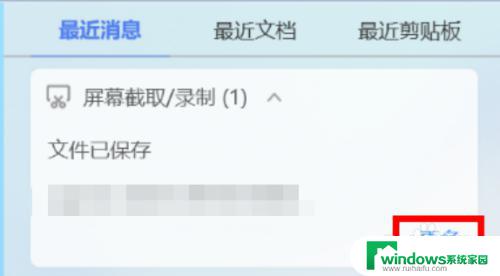
4.点击设置中心
打开电脑管家,点击设置图标,选择设置中心。
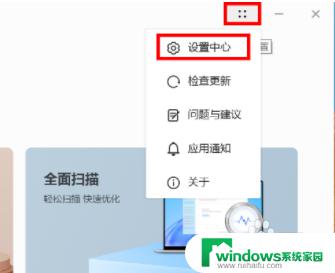
5.更改路径
点击系统设置,在文件存储下可以看到录屏文件的存储路径。点击更改,您可以自行修改默认存储路径。
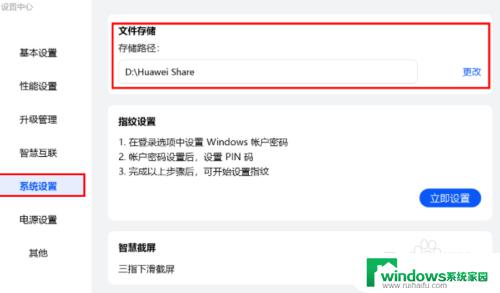
以上就是如何使用华为录屏的全部内容,如果您遇到相同的问题,可以参考本文中介绍的步骤进行修复,希望这篇文章能对您有所帮助。